此文件为只读不能保存 word文档只读怎么办
此文件为只读不能保存,在工作中我们常常需要与他人协同编辑文档,共享资源。但当我们遇到只读文件时,无法进行编辑和保存,这时该怎么办呢?这通常是因为文件的权限设置,为了保护文件的安全性,我们需要申请相应的权限。如果我们确实需要编辑该文件,可以联系文件的所有者或管理员,请求更改文件权限;如果我们只需查看文件,也可以将文件下载到本地进行查看,但要注意保护文件的机密性。对于这种情况,我们需要保持耐心和理解,合理使用网络资源,同时注重文件的安全和保护,不随意更改或保存他人的文档。
word文档只读怎么办
具体方法:
1.首先要保存好目前的文档,目前弹出“此文件为只读”对话框。就没办法按原来文件名保存了,那我们就重新给文件起一个新的名字保存,例如在原来文件名后面加一个2保存。然后再按以下步骤,让以后不会再弹出只读对话框。
2.保存好文件后,就可以放心大胆去解决问题了。点击word文件最左上角图标,会弹出一个对话框。点击对话框下方“wrod选项”按钮,弹出“wrod选项对话框”。
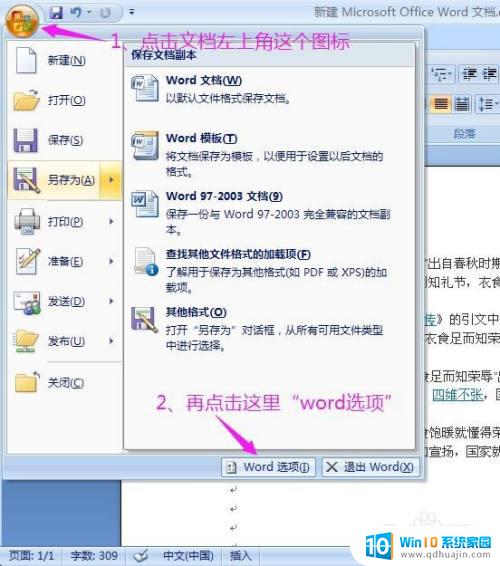
3.在弹出的“wrod选项对话框”左侧,找到并点击“高级”选项。然后右侧会出现很多高级的可编辑选项。
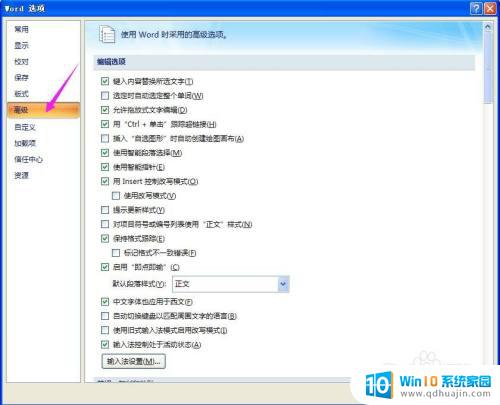
4.在这些高级的可编辑选项中,拖动滚动条往下拉。找到“保存”选项,该选项下面有子选项“允许后台保存”。默认该选项是勾选的,现在我们要把它取消掉。
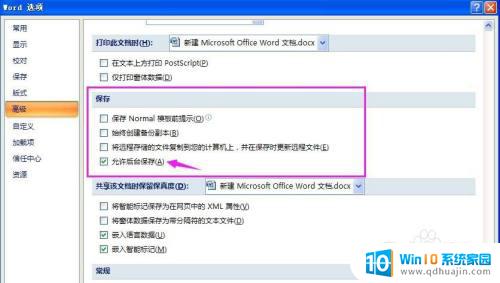

5.取消掉“允许后台保存”后,我们点“确定”,退出。这样,我们下次再使用word文档保存的时候,就不会再弹出只读对话框了。问题已经解决了。
当我们遇到只读的Word文档的时候,首先要确定是否有编辑权限。如果没有,我们可以尝试对其进行复制或另存为操作,或者联系文档的创建者请求权限。同时也要注意保护好自己的计算机安全,防止文件被恶意篡改或病毒感染。只有这样,我们才能更好地应对这种情况,高效地处理文档并保证工作顺利进行。





